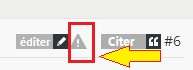yannickamet
Membre VIP
- Inscrit
- 7 Janvier 2013
- Messages
- 6 209
- Points
- 36
- #1
Bonjour les fans de la Carbon :frime1: , je suis heureux smiley de vous présenter la première partie du TUTO des réglages de la Carbon
le travail étant long, je suis obligé de le faire en plusieurs fois, je m'en excuse
Si vous avez des questions n'hésitez pas....
TUTO terminé :frime1:
Allez dans paramètres puis Carbon Fibers et vous arrivez à l'écran ci dessous
1) Animations
Ce sont différentes animations (plusieurs choix d'effets) suivant les actions effectués sur votre téléphone
Il suffit de les essayer et de garder celles qui vous conviennent
2) Halo
Halo est une bulle qui permet d'ouvrir des fenêtres d'applications, de voir des notifications (voir screenshot ci dessus)
Les applications s'ouvrent dans une pop-up flottante, les applications en-dessous ne se mettent pas en pause.
Principale traduction
* HALO policy : Permet d'activer la blacklist d'applications ou au contraire la liste des applications qui sont autorisées. Attention, cela sert juste à déterminer entre les 2 listes laquelle configurer. Il faudra aller dans paramètres / Applications afin de choisir vos apps dans la liste.
* Hide HALO after activity : Permet à HALO de se retirer sur le côté de votre écran après son utilisation.
* Reverse HALO : Permet d'étirer HALO pou voir les différentes applications.
* Pause active app : Permet, lorsque vous ouvrez une appli avec HALO, de mettre en pause l'ancienne application ou vous étiez auparavant.
Pour régler la taille et les couleurs, vous slidez sur la gauche pour arriver sur le menu
3) Interface
Principale traduction
* LCD density : densité du LCD (attention dangereux) à n'utiliser que si vous savez
* Show action overflow : afficher le bouton de menu 3-point au sein des apps
* Transparency settings : Réglages pour la transparence de la statusbar , du lockscreen....
* Use alternate defaut app pick : Utiliser une autre application par défaut au choix
* Clock widget : réglages du widget horloge, alarme, météo
* Low battery warning : Pop-up et son de notification pour la batterie basse
Ensuite slide à gauche pour arriver sur BUTTONS
C'est le réglage des actions (appui court ou long) de la touche Home et de la touche Menu
Ensuite encore une fois slide à gauche pour arriver sur RECENTS
Cela permet d'afficher la barre de la Ram ainsi que l'accès à Google search quand appui long sur le bouton Home (menu des applications ouvertes)
4) Lockscreen
C'est la personnalisation du lockscreen
Principale traduction
* Allow all widgets : permet l'affichage de tous les widgets
* Battery status : permet d'afficher les status de la batterie
* Battery level around lock ring : permet d'afficher le nineau de batterie autour de l'anneau de déverrouillage
* Camera widget : affiche le widget de la caméra
* Hide initial page hints : Cette fonction sert a cacher les "suggestions" de pages sur le lockscreen.
Quand on est sur l’écran de verrouillage, on voit un bout d’écran a gauche et un bout a droite, pour nous rappeler qu'on peut swiper a gauche ou swiper a droite (appareil photo).
Une fois cette fonction cochée les "suggestions" ne s'afficheront plus, mais les swipes seront toujours possibles ( Merci à Araluen )
* Minimize loocksceen challenge : Permet de voir le widget d’accueil en grand, ce qui oblige à appuyer sur le cadenas en bas de l’écran
* Music control : controle de la musique
* Quick pin unlock : déverrouiller avec un mot de passe ou code pin en appuyant le bouton entrer
Slide à gauche Advanced
Choisir le fond d'écran et la transparence
slide à gauche : Active display (affichage actif)
affichage actif sur le loockscreen ( notifications, date,etc...)
slide à gauche : Buttons
Définir les actions des appuis des bouttons Retour, Home et menu
slide à gauche : Targets (cible)
Définir les actions des cibles du bouton de déverrouillage , exemple sms, galerie, téléphone etc....
5) Navigation(Barre de navigation)
Principale traduction
* Enable navbar : afficher la barre de navigation
* Menu location : décidez ou vous voulez voir le bouton menu dans la barre
* Menu visiblity : déterminé quand voir ce bouton
* Menu arrow keys : Activer les flèches lorsque vous tapez sur la barre
* Drag Handle Opacity : Règle la transparence du petit bouton
* Drag Handle width : Règle la taille du petit bouton qui n’est plus petit
* Hidden Navbar Timeout : règle le temps qui permettra de cacher la barre de navigation
Slide à gauche : Advanced
Réglage des couleurs, transparence, taille etc...
Slide à gauche : Targets (cible)
* Configure les raccourcis sur les anneaux de la barre de navigation
6) Pie controls : Touches flottantes
Principale traduction
* Bottom angle : Ajustement de l'angle entre les bouttons
* Pie gravity : Ou seront placés les pies ?
* Trigger size : Taille des Pies lors du déclenchement.
* Pie size : Taille des Pies
4 possibilités : Small : petit / Defalut : Normale / Large : Large / Gigantic : Énorme
* Pie style : Style des Pies :
4 possibilités : Bare : Pas de notif's / Quick : Les pies apparaissent rapidement / Defaut : Normale / Slow : lentement
* Item gap : Ecart entre les pies
* Enable chevron Targets : Accès a la barre de notification en glissant vers la gauche ou droite
* Prevent rotation : Rotation intelligente
* Last app : Si activé le pie pour accéder à la dernière application visitée sera visible
* Show search button : Si activé, le Pie pour accéder à Google Now sera visible
* Always Show menu button : Si activé le bouton menu apparaîtra tout le temps. Si désactivé il n’apparaîtra qu'en cas de besoin.
* Restart Launcher : Redémarre le launcher après les paramètres.
Slide à gauche : C'est le custom des couleurs
7) Power menu
La c'est très simple pas besoin de traduction , c'est la configuration du Menu Power
8) Ribbons Ruban ( barre de raccourcis sur les cotés)
Cela ne nécessite pas vraiment une traduction
Vous pouvez choisir ou placer le ruban des raccourcis, sa taille, sa couleur, l'espacement entre les icones, et ajouter les raccourcis que vous voulez.
9) Statusbar : Barre des stastus
Principale traduction :
* Brightness slider : Possibilité de régler la luminosité en glissant sur la barre des status
* Custom icon color : customisation des couleurs des icones
* Quick pick : coup d'oeil à la barre d'état lorsqu'elle est caché en faisant glisser vers le bas à partir du bord supérieur de l'écran..)
* Statusbar behavior : comportement de la barre ( cacher, montrer, etc..)
* Network speed indicator : indicateur de la vitesse du réseau
* Network color : couleur de l'indicateur
* Show icon 4G : afficher l'icone 4G
* Signal status : (icone, texte ou caché)
Slide à gauche : Battery
Choisir l'icone de la batterie, sa couleur, son emplacement, etc.....
Slide à gauche : Clock (Horloge)
Choisir de monter ou de cacher l'horloge, la date, son emplacement, sa couleur et l'action en cliquant dessus
Slide à gauche : Notification
* Auto close drawer : fermeture automatique
* Custom carrier label : customize le nom de l'opérateur
* Show Wifi network name : Permet de voir le nom du wifi en bas de la barre de notification
* Notification shortcuts : Permet de déterminer des raccourcis d'applications dans la barre d'état
* Notification behaviour : Comportement des notifications
* et possibilité de régler la transparence des notifications
Slide à gauche : Quick settings
Affichage ou non de la fenêtre des interrupteurs et son paramétrage.
Merci à Lucas pour quelques reprises de ses traductions :merci: